Дисковая подсистема довольно часто становится узким местом в работе приложений, поэтому очень важно уметь диагностировать проблемы с дисками. Одним из основных инструментов для наблюдения за производительностью дисковой подсистемы являются счетчики производительности, о которых и пойдет сегодня речь.
Для наблюдения за дисками можно выбрать два типа объектов:
• Physical Disk — в качестве объекта мониторинга выступает то, что система определяет как физическое устройство. Это может быть как отдельный жесткий диск, так и несколько дисков, объединенных в RAID-массив. Если физический диск разбит на логические разделы (тома), то счетчики выдают суммарное значение для всех томов, находящихся на диске.
• Logical Disk — здесь в качестве объекта мониторинга выступает логический раздел. Perfmon идентифицирует тома по букве диска или точке монтирования (если том примонтирован как папка). Если физический диск разбит на несколько томов, то счетчики будут выдавать значения для каждого выбранного тома отдельно. Возможна и обратная ситуация, когда при использовании динамических дисков том может быть растянут на несколько физических устройств, тогда счетчики покажут значения сразу для всех физических дисков, входящих в состав логического.
Как узнать, чем занято место на диске в Windows 10?
Набор счетчиков для физического и логического диска практически идентичен, за небольшим исключением, о котором чуть позже.
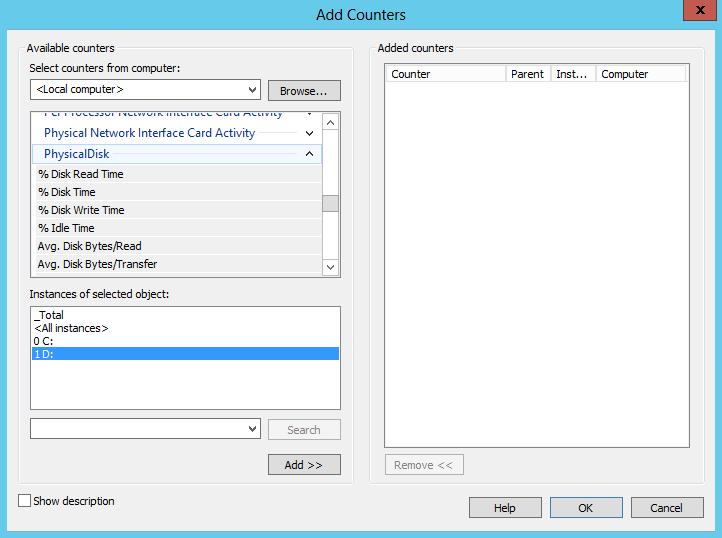
Приступим к описанию счетчиков.
%Disk Time
Показывает процент общей загруженности диска. Представляет из себя сумму значений счетчиков %Disk Read Time (процент загруженности диска операциями чтения) и %Disk Write Time (процент загруженности диска операциями записи). Теоретически его значения должны быть в диапазоне от 0 до 100%, однако это верно только для одиночного диска. При использовании RAID-массивов часто можно увидеть значения этого счетчика больше 100%.
%Idle Time
Показывает время простоя диска, т.е. время, в течении которого диск оставался в состоянии покоя, не обрабатывая запросы чтениязаписи. В отличии от %Disk Time лежит строго в диапазоне от 100% (полный покой) до 0 (полная загрузка).
Disk Transfers/sec
Основной показатель интенсивности запросов к диску. Показывает общее количество операций вводавывода, обработанных (завершенных) диском в течении 1 секунды (Input/Output Operations Per Second, IOPS). Этот счетчик позволяет примерно оценить, насколько нагрузка на диски близка к предельной. Для дисков, работающих в нормальном режиме, можно ориентироваться на следующие значения: 80-160 IOPS для одиночного жесткого диска SATA или SAS, 1800-5000 IOPS для одиночного SSD диска. Для уточнения можно воспользоваться счетчиками Disk Reads/sec (количество обработанных за секунду запросов на чтение) и Disk Writes/sec (количество обработанных за секунду запросов на запись).
Как проверить жесткий диск Бесплатная программа для диагностики
Avg. Disk sec/Transfer
Среднее время в секундах, требуемое для выполнения диском одной операции чтения или записи. Складывается из значений Avg. Disk sec/Read (время на выполнение операции чтения) и Avg. Disk sec/Write (время на выполнение операции записи). Для высоконагруженых систем, таких как сервера БД, значение Avg.
Disk sec/Transfer не должно превышать 0,1, для рядовых серверов допустимо значение 0,25.
Эти счетчики стоит отметить особо, так как они позволяют точно определить, сколько времени дисковая подсистема потратила на обслуживание операций вводавывода, независимо от используемых аппаратных средств.
Avg. Disk Queue Length
Cредняя длина очереди запросов к диску. Отображает количество запросов к диску, ожидающих обработки в течении определенного интервала времени. Нормальным считается очередь не больше 2 для одиночного диска. Если в очереди больше двух запросов, то возможно диск перегружен и не успевает обрабатывать поступающие запросы.
Уточнить, с какими именно операциями не справляется диск, можно с помощью счетчиков Avg. Disk Read Queue Length (очередь запросов на чтение) и Avg. Disk Wright Queue Length (очередь запросов на запись).
Значение Avg. Disk Queue Length не измеряется, а рассчитывается по закону Литтла из математической теории очередей. Согласно этому закону, количество запросов, ожидающих обработки, в среднем равняется частоте поступления запросов, умноженной на время обработки запроса. Т.е. в нашем случае Avg. Disk Queue Length = (Disk Transfers/sec) * (Avg.
Disk sec/Transfer).
Avg. Disk Queue Length приводится как один из основных счетчиков для определения загруженности дисковой подсистемы, однако для его адекватной оценки необходимо точно представлять физическую структуру системы хранения. К примеру, для одиночного жесткого диска критическим считается значение больше 2, а если диск располагается на RAID-массиве из 4-х дисков, то волноваться стоит при значении больше 4*2=8.
Current Disk Queue Length
Текущая длина очереди запросов к диску. Показывает количество запросов, ожидающих обработки в данный конкретный момент. По сути это мгновенное значение (срез) текущей очереди запросов.
Disk Bytes/sec
Средняя скорость обмена данными с диском, или скорость чтениязаписи. Показывает общее количество байт, отправленных на диск (запись) и с диска (чтение) в течении одной секунды, тем самым позволяя оценить пропускную способность дисковой системы. Складывается из значений Disk Read Bytes/sec (скорость чтения) и Disk Write Bytes/sec (скорость записи). Предельные значения сильно зависят от типа диска: к примеру для одиночного жесткого диска максимальная скорость чтениязаписи лежит в пределах 160-250Mb/s, для одиночного SSD — около 550-600Mb/s.
Avg. Disk Bytes/Transfer
Среднее количество байт, передаваемое при выполнении одной операции чтениязаписи. Чем больше размер передаваемых блоков, тем меньше нагрузка на диск. При нормальной работе этот параметр должен быть больше 20Kb, значения меньше говорят о большом количестве мелких запросов, т.е. о неэффективном использовании дисковой системы.
Более точную информацию можно получить из значений счетчиков Avg. Disk Bytes/Read (количество байт, передаваемое при выполнении одной операции чтения) и Avg. Disk Bytes/Write (количество байт, передаваемое при выполнении одной операции записи).
Split IO/Sec
Частота разделения операций вводавывода на несколько операций. Значение, отличное от нуля показывает, что запрашиваются слишком большие блоки данных, которые не могут быть переданы за одну операцию. Это может быть следствием сильной фрагментации диска.
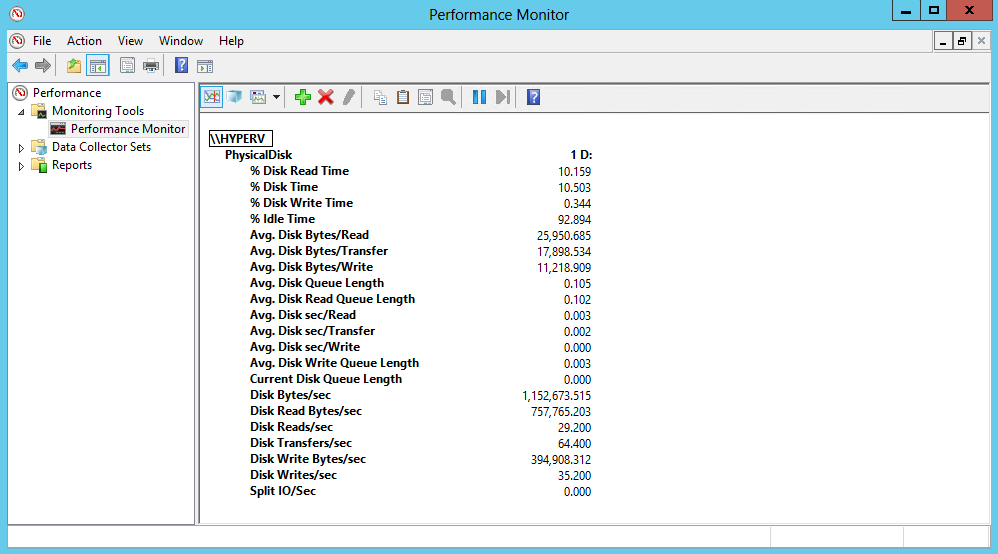
И только для объектов Logical Disk есть еще два счетчика, позволяющие определить наличие свободного места на диске.
%Free Space
Объем свободного дискового пространства на выбранном логическом диске, в процентах.
Free Megabytes
Объем свободного пространства на логическом диске, в мегабайтах.
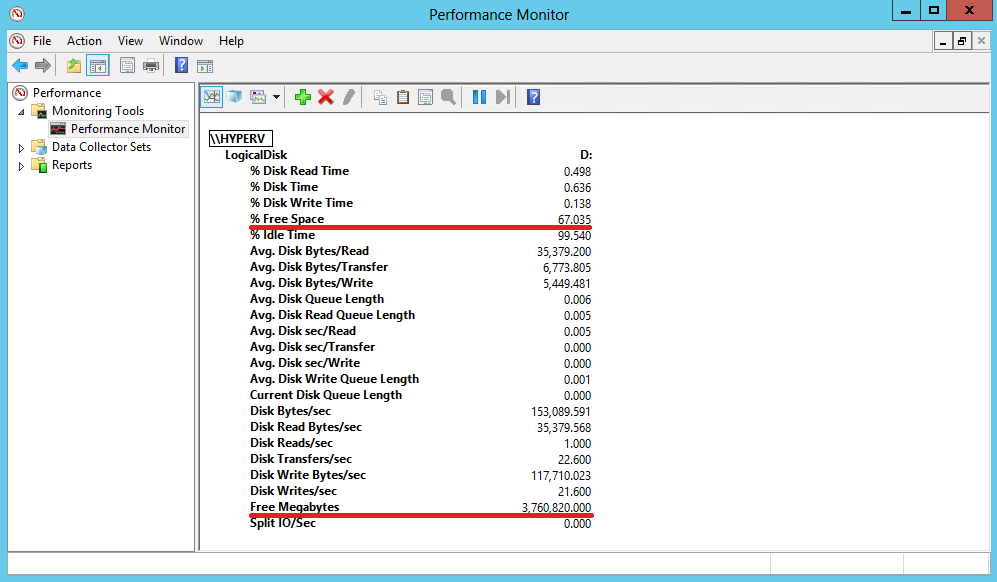
Для того, чтобы адекватно оценить полученные данные, необходимо точно представлять физическую структуру системы хранения. В первую очередь важен тип используемых дисков (HDD, SSD), интерфейс (SATA, SAS, FC, PCIe), скорость вращения HDD (7200, 10k, 15k). При использовании RAID-массивов нужно знать тип массива (0, 1, 5, 10 и т.д.) и количество дисков в массиве.
И еще, при оценке производительности дисковой подсистемы обязательно надо учитывать тип нагрузки, создаваемой приложениями. В идеале есть два типа дисковых нагрузок:
1. Большое количество случайных операций чтениязаписи, данные обрабатываются небольшими блоками. Этот тип нагрузки характерен для серверов баз данных. При таком типе нагрузки наиболее важным параметром является количество IOPS-ов. Основные счетчики — Disk Transfers/sec, Avg. Disk sec/Transfer и конечно Avg.
Disk Queue Length.
2. Последовательное чтениезапись больших блоков данных. Такая нагрузка характерна, к примеру, для серверов потокового видео. В этом случае наиболее важна пропускная способность дисковой системы, которую показывает Disk Bytes/sec.
Источник: windowsnotes.ru
Laba3
- Просмотрите все запущенные приложения
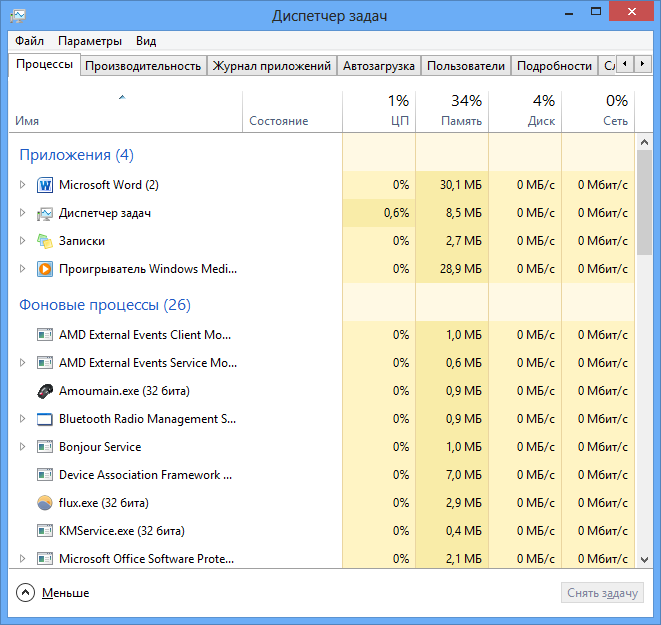 Какие процессы запущены в системе? Почему их больше, чем приложений?
Какие процессы запущены в системе? Почему их больше, чем приложений?  Для каждого процесса покажите в окне следующие счетчики:
Для каждого процесса покажите в окне следующие счетчики:
- имя образа;
- время ЦП;
- память максимум;
- объем виртуальной памяти;
- базовый приоритет;
- счетчик потоков.
 Сравните процессы по этим показателям. Как изменить приоритет некоторого процесса? На что это влияет? Какие процессы имеют высокие приоритеты? Почему? Посмотрите на вкладке Быстродействие общую картину потребления ресурсов вашего компьютера. Запустите несколько приложений. Проверьте, изменилась ли картина.
Сравните процессы по этим показателям. Как изменить приоритет некоторого процесса? На что это влияет? Какие процессы имеют высокие приоритеты? Почему? Посмотрите на вкладке Быстродействие общую картину потребления ресурсов вашего компьютера. Запустите несколько приложений. Проверьте, изменилась ли картина.  Как можно убрать свернутое окно Диспетчера задач с панели задач, для того чтобы не занимать место на ней? Как после этого можно вызвать Диспетчер задач?
Как можно убрать свернутое окно Диспетчера задач с панели задач, для того чтобы не занимать место на ней? Как после этого можно вызвать Диспетчер задач? 
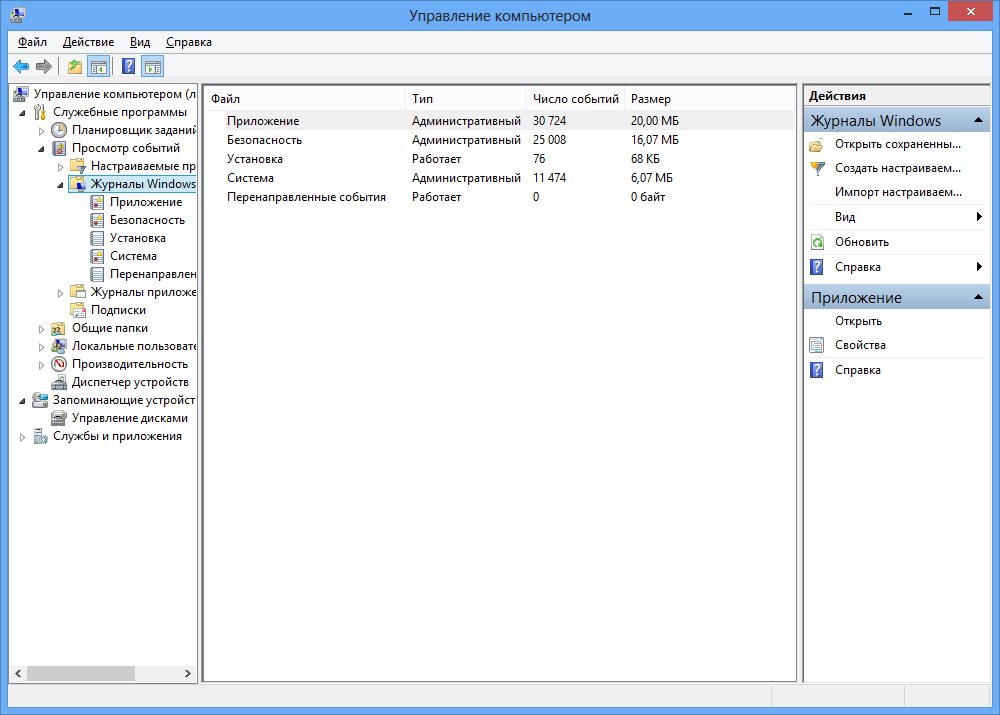 Какие существуют типы событий?
Какие существуют типы событий?  Какие параметры можно увидеть для каждого события? (Просмотрите их через окно свойств события.)
Какие параметры можно увидеть для каждого события? (Просмотрите их через окно свойств события.) 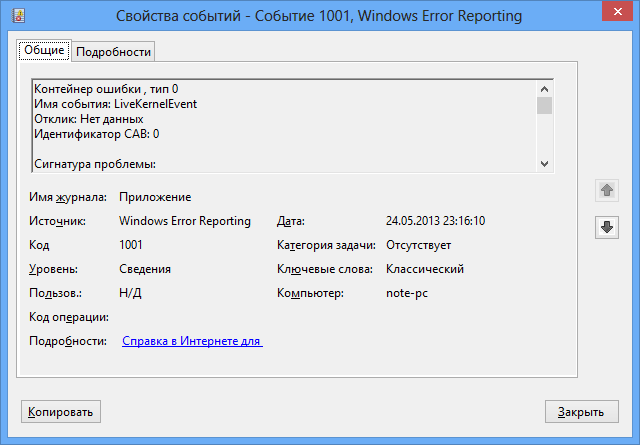 Отсортируйте события в окнах журналов: журнал Приложение – по типу событий (Ошибки, Предупреждения, Уведомления); журнал Система – по дате возникновения событий.
Отсортируйте события в окнах журналов: журнал Приложение – по типу событий (Ошибки, Предупреждения, Уведомления); журнал Система – по дате возникновения событий.  В окне журнала событий системы оставьте только столбцы: Тип, Дата, Время, Категория, Источник.
В окне журнала событий системы оставьте только столбцы: Тип, Дата, Время, Категория, Источник.  В журнале Безопасность проведите фильтрацию событий: оставьте только аудит отказов за последние 2 недели.
В журнале Безопасность проведите фильтрацию событий: оставьте только аудит отказов за последние 2 недели. 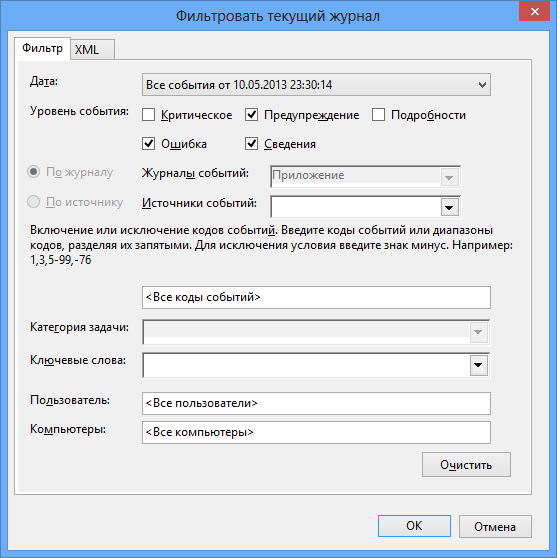 Создайте свой журнал событий, содержащий только сведения об ошибках приложений.
Создайте свой журнал событий, содержащий только сведения об ошибках приложений. 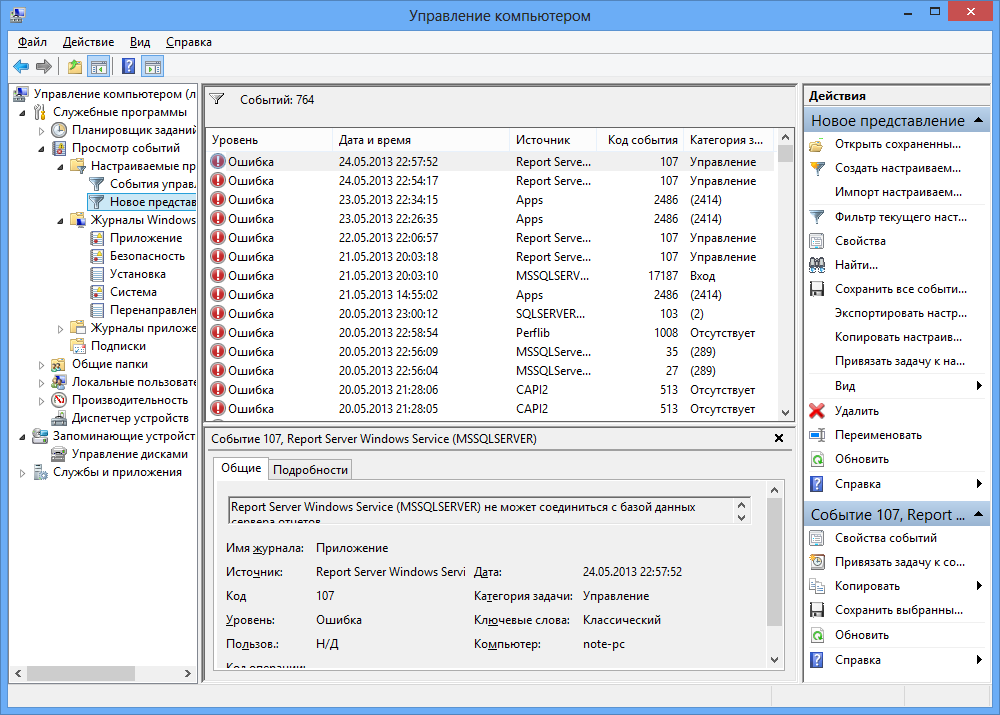 Просмотрите окна свойств журналов. Для своего журнала установите максимальный размер журнала 100 кб и активизируйте свойство «Затирать старые события по необходимости». Какие еще действия возможны при достижении максимального размера журнала?
Просмотрите окна свойств журналов. Для своего журнала установите максимальный размер журнала 100 кб и активизируйте свойство «Затирать старые события по необходимости». Какие еще действия возможны при достижении максимального размера журнала? 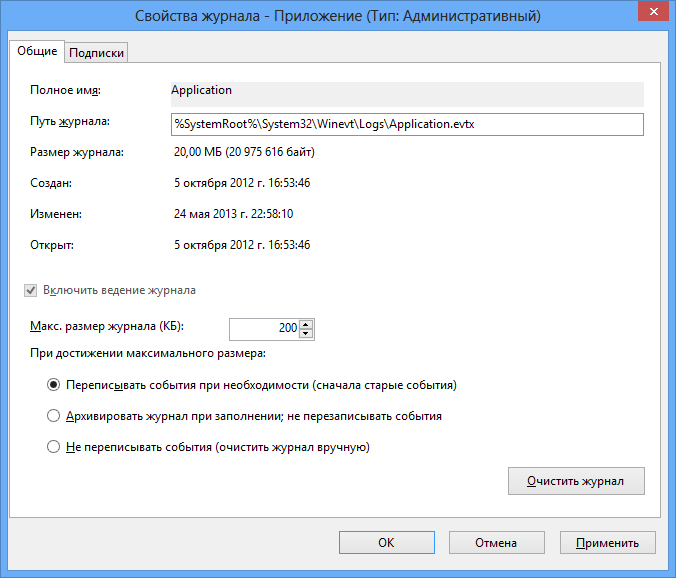 Архивируйте ваш журнал. Какие типы файлов для архивации можно выбрать? Выберите двоичный файл (расширение .evt). Удалите свой журнал, а затем откройте сохраненный вами на диске файл журнала. Что изменилось в этом журнале по сравнению с тем, что вы сохраняли? Сохраните журнал в текстовом виде. Можно ли открыть затем такой журнал в данной оснастке? Откройте его в программе Блокнот.
Архивируйте ваш журнал. Какие типы файлов для архивации можно выбрать? Выберите двоичный файл (расширение .evt). Удалите свой журнал, а затем откройте сохраненный вами на диске файл журнала. Что изменилось в этом журнале по сравнению с тем, что вы сохраняли? Сохраните журнал в текстовом виде. Можно ли открыть затем такой журнал в данной оснастке? Откройте его в программе Блокнот. 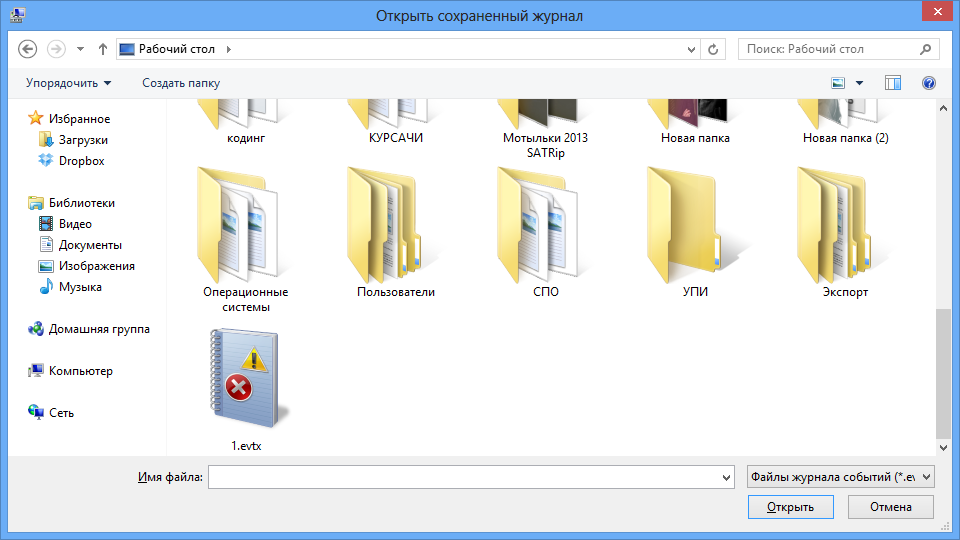
 Запустите оснастку Архивирование и восстановление системы.
Запустите оснастку Архивирование и восстановление системы.
- Архивы, каких данных можно создавать в системе?
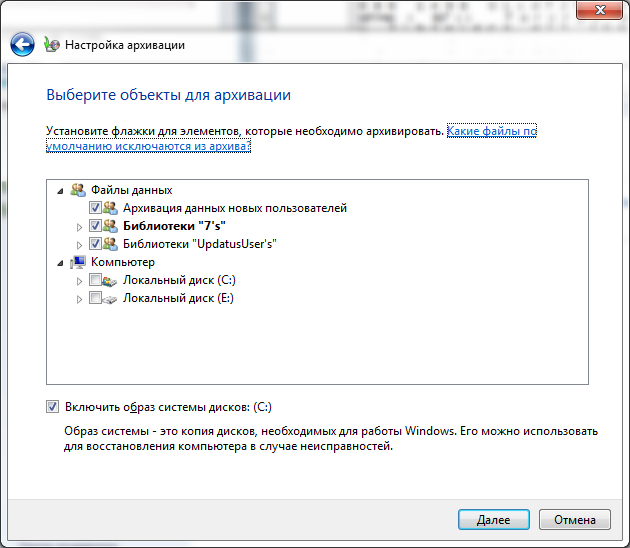
- Где эта архивы могут располагаться? В чем преимущества и недостатки этих месторасположений?
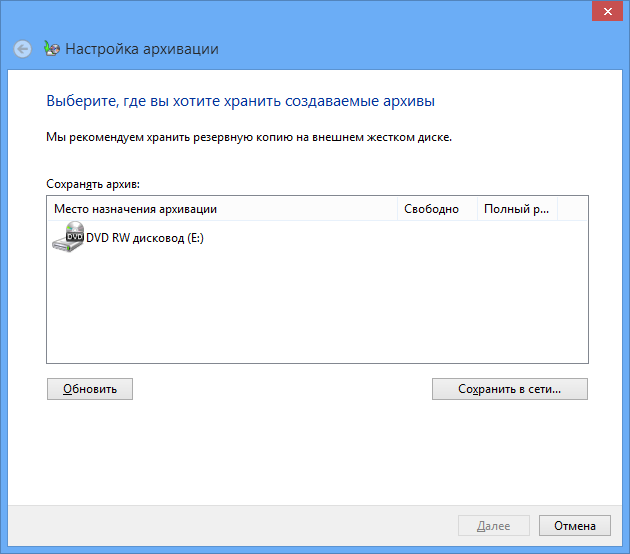
- Создайте свой архив (в сети или на флэш-носителе).
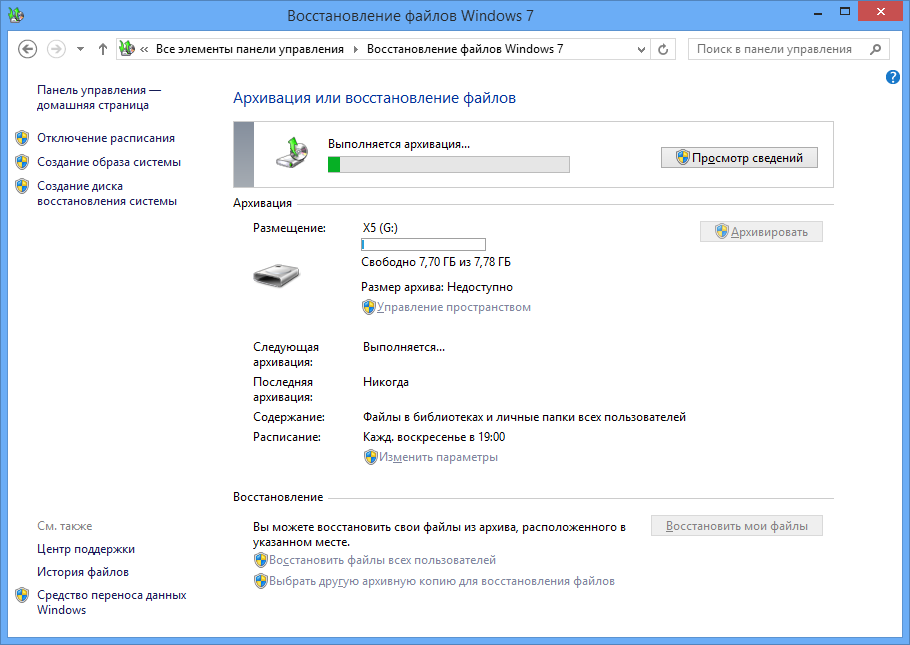
- Как задать расписание архивации?
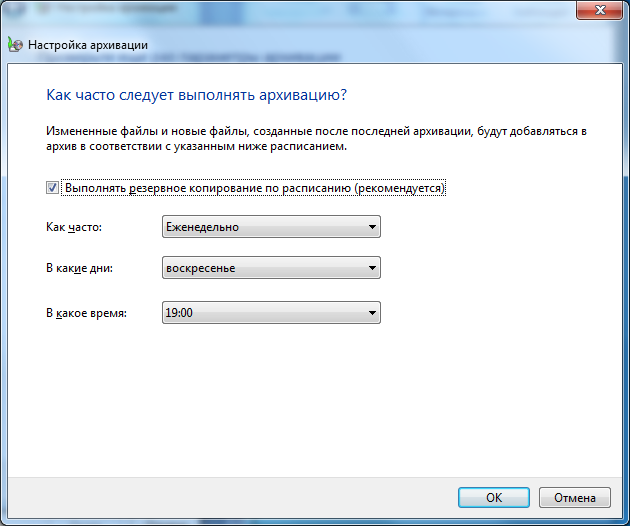
- Что такое «образ системы»? Для чего его можно использовать?
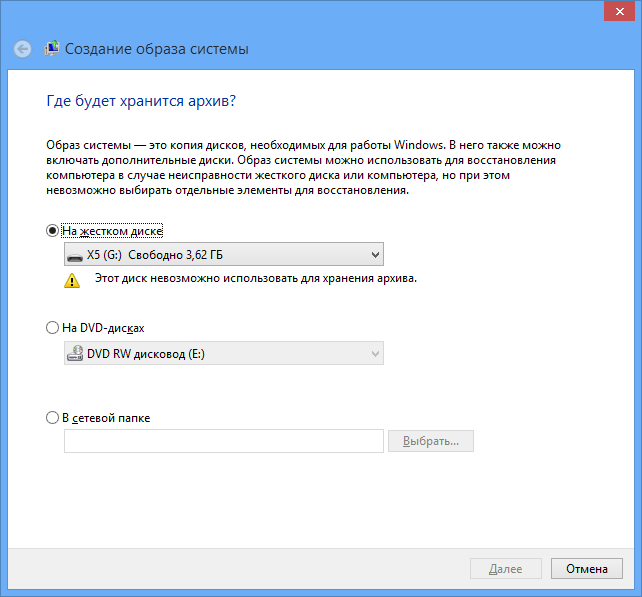
- Для чего нужен «диск восстановления системы»?
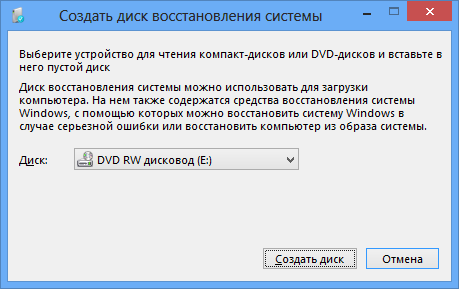
- Что такое «точка восстановления системы»? Как ей воспользоваться?
 Запустите оснастку Счетчики и средства производительности (работа с Системным монитором, находится в группе Дополнительные инструменты).
Запустите оснастку Счетчики и средства производительности (работа с Системным монитором, находится в группе Дополнительные инструменты).
- Просмотрите, какие в системе существуют объекты производительности.
- Просмотрите основные счетчики одного из объектов. Как получить разъяснение, что отображает этот счетчик?

- Откройте объект Процесс. Как можно добавить счетчик для конкретного процесса? (Запустите, например, WORD и просмотрите для него некоторые счетчики.)

- Ознакомьтесь с настройкой внешнего вида представления информации в окне вывода программы Системный монитор: введите названия графика, подпись по вертикальной оси.
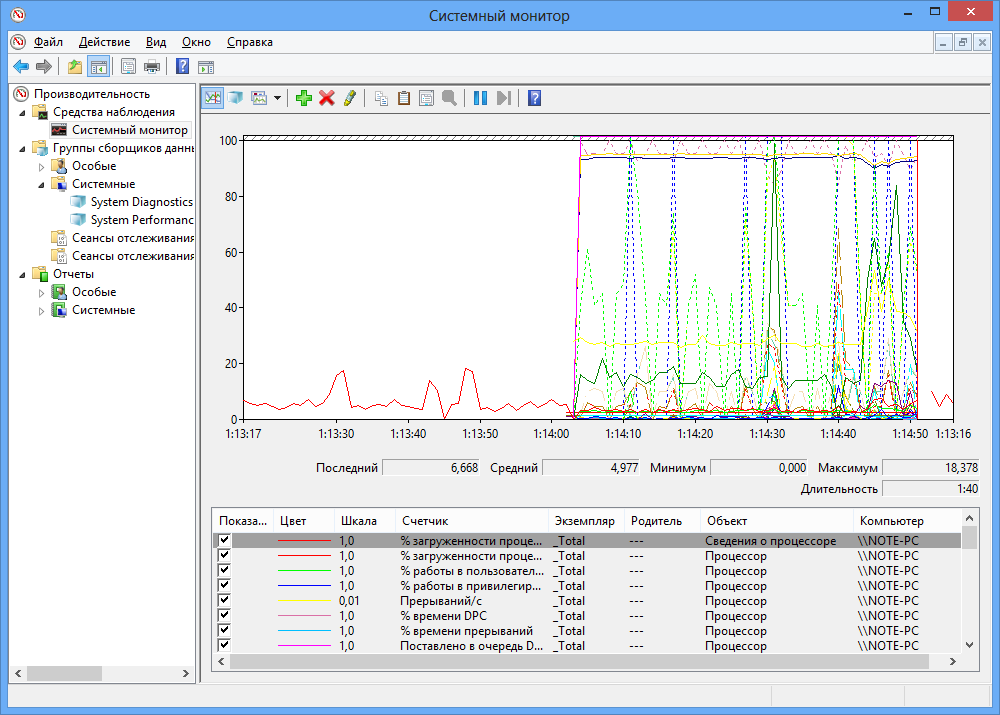
- Рассмотрите возможность представления информации в окне вывода в виде гистограммы, отчета.

- Для диагностики узких мест:
- для процессора проверьте счетчики: Процессор %загруженности процессора, Система длина очереди к процессору. Запустите несколько приложений, определите, какое из них в большей степени загружает процессор (через счетчики Процесс % загрузки процессора);

- для проверки использования памяти введите счетчики Память Доступно байт (не должен быть меньше 4 Мбайт), Память Обмен страниц; затем запустите несколько приложений и проследите, как в динамике изменяются их рабочие множества (счетчик Процесс Рабочее множество);

- для дисковой памяти: добавьте счетчики объекта Физический диск: Обращений чтения с диска / сек, Текущая длина очереди диска, % активности диска. Эти счетчики определяют производительность вашей дисковой системы. Если они стали с течением времени заметно увеличиваться, то необходимо дополнительно протестировать дисковую подсистему с использованием счетчиков Физический диск Среднее время обращения к диску (должно быть не более 0,3 с), Физический диск Средний размер одного обмена с диском (хороший показатель должен быть равен приблизительно 20 кбайт).
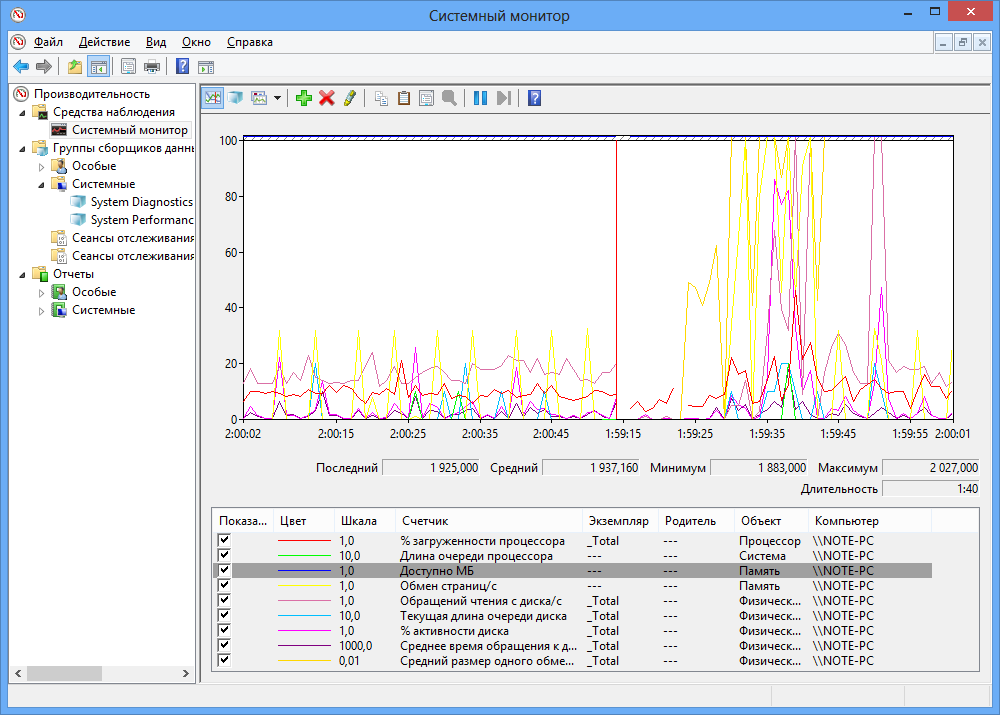
- Встройте экраны с наиболее интересными показаниями счетчиков в отчет о лабораторной работе.
Запустите оснастку Счетчики и средства производительности (работа с Монитор ресурсов, находится в группе Дополнительные инструменты).
- Потребление каких основных ресурсов отслеживается данной программой?
- Посмотрите, какие из запущенных приложений потребляют больше всего процессорного времени, памяти, какие являются многопоточными приложениями(Сравните с теми данными, которые получили при выполнении предыдущих заданий).
 Запустите оснастку Счетчики и средства производительности (работа с оснасткой Просмотр сведений о производительности в журнале событий, находится в группе Дополнительные инструменты).
Запустите оснастку Счетчики и средства производительности (работа с оснасткой Просмотр сведений о производительности в журнале событий, находится в группе Дополнительные инструменты).
- В журнале Diagnostic-Performance найдите события, связанные с загрузкой и завершением работы.
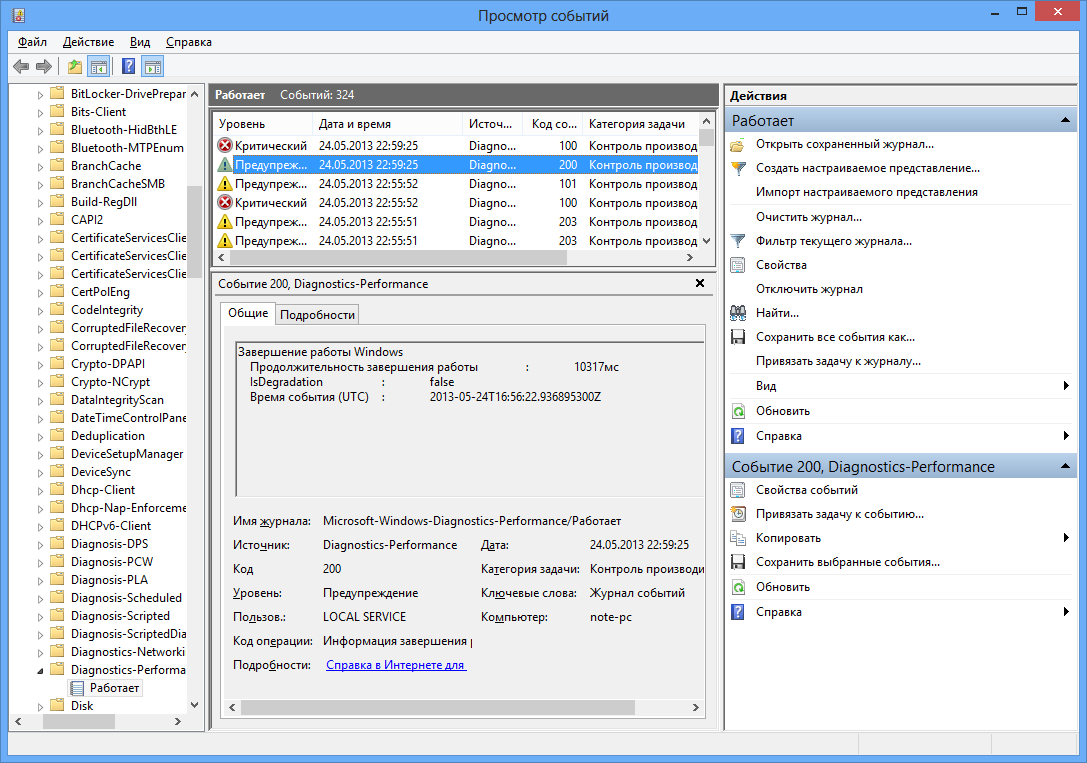
- Определите время, потребовавшееся для загрузки и завершения работы. Какие приложения вызвали замедление загрузки или завершения работы?
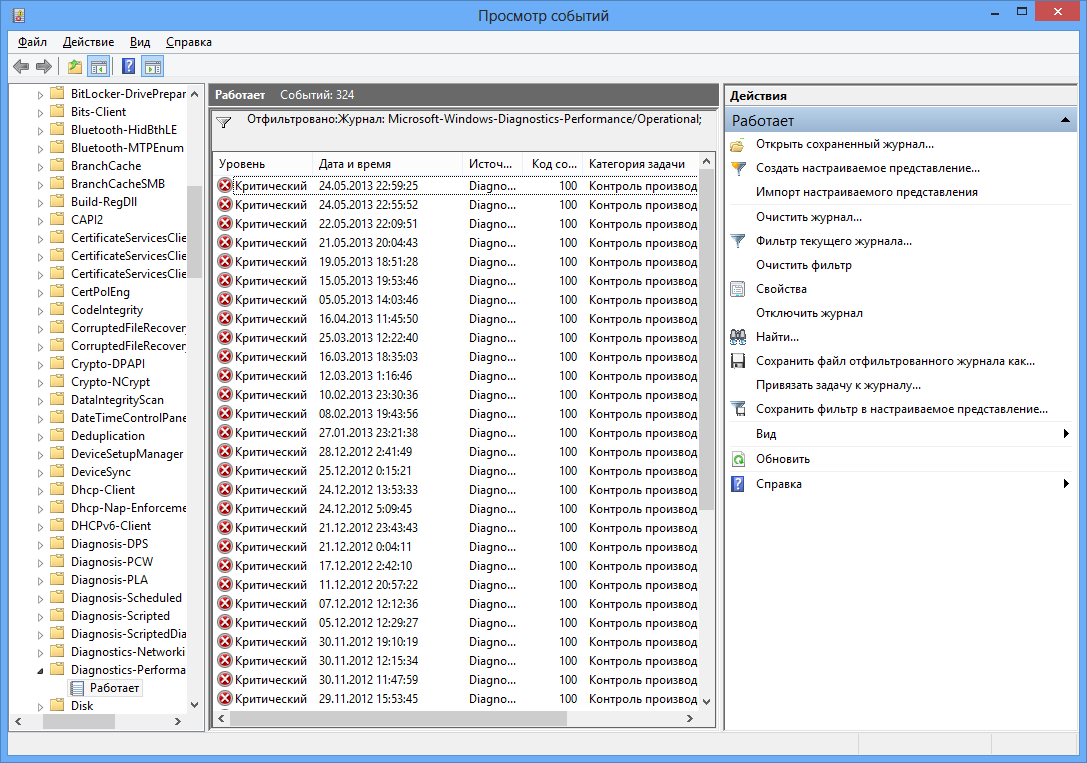 Какие еще возможности предлагает группа Дополнительных инструментов оснастки Счетчики и средства производительности?
Какие еще возможности предлагает группа Дополнительных инструментов оснастки Счетчики и средства производительности?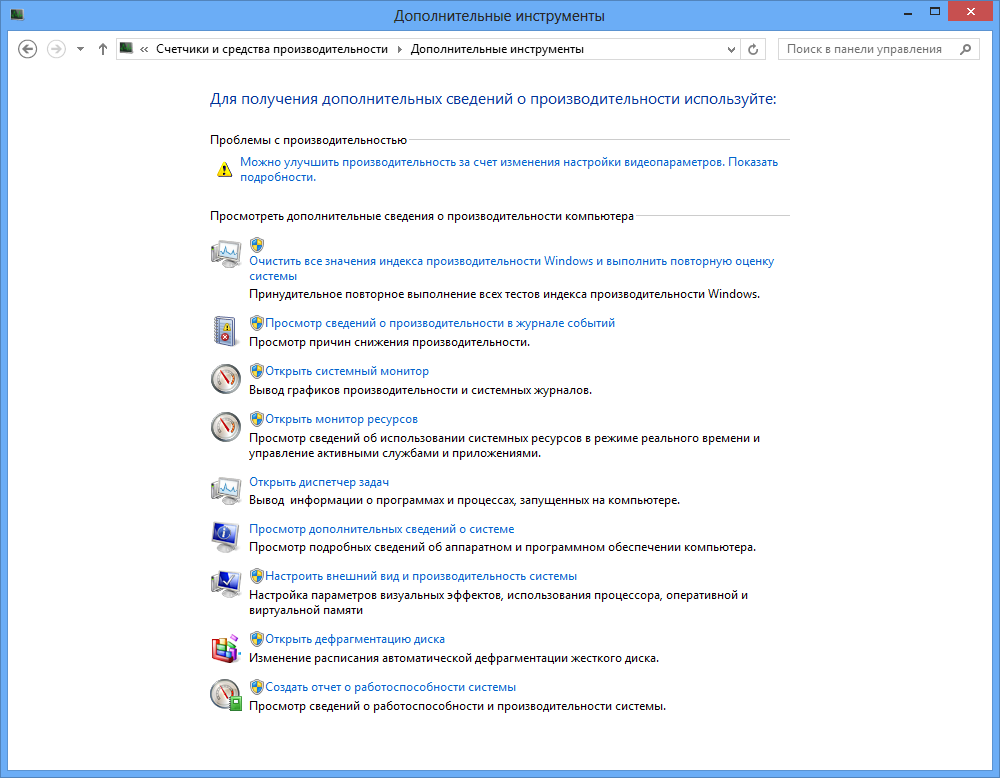 С помощью каких системных инструментов можно посмотреть, какие службы работают в данный момент? Создайте изолированную оснастку по управлению службами.
С помощью каких системных инструментов можно посмотреть, какие службы работают в данный момент? Создайте изолированную оснастку по управлению службами.
- Посмотрите список запущенных на компьютере служб. Определите, какие типы запуска существуют для служб. Как эти установки можно изменить?
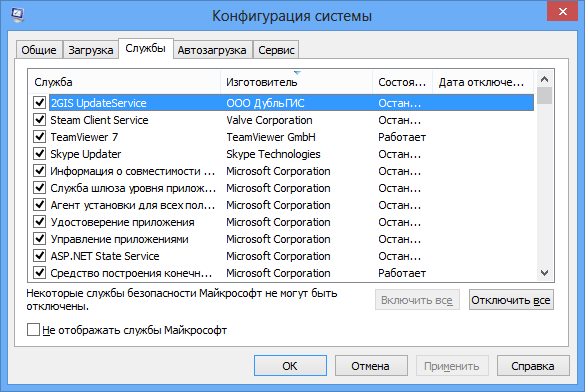
- Какие еще дополнительные сведения можно получить о службах?
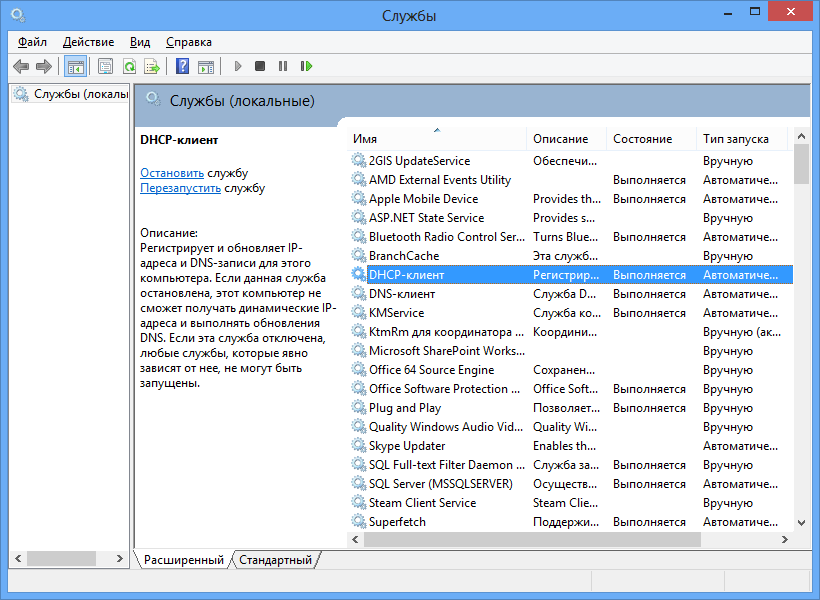
- Какие системные инструменты позволяют получить сведения о дисковой подсистеме? (Количество и размер дисков, установленных на компьютере, количество, тип и размер разделов, количество, размер и тип файловых систем логических дисков)
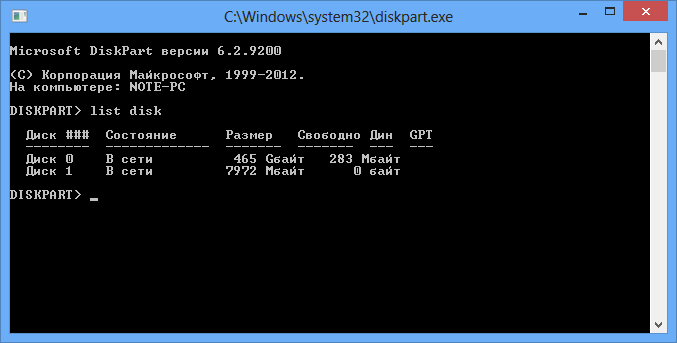
- Получите следующие сведения:
- На сколько разделов и какого типа разбит диск вашего компьютера?
- Какие логические диски сформированы в разделах?
- Можно ли определить, на каком диске находится каталог с системными файлами ОС Windows, а на каком находятся файлы, участвующие в процессе загрузки?
- Какие файловые системы сформированы на логических дисках?
- В каком режиме работает ваш диск?
- Есть ли на диске нераспределенное пространство? Есть ли возможность создать в нем или его части раздел? Если есть, создайте в нем основной раздел, сформируйте логический диск и отформатируйте его для системы NTFS.
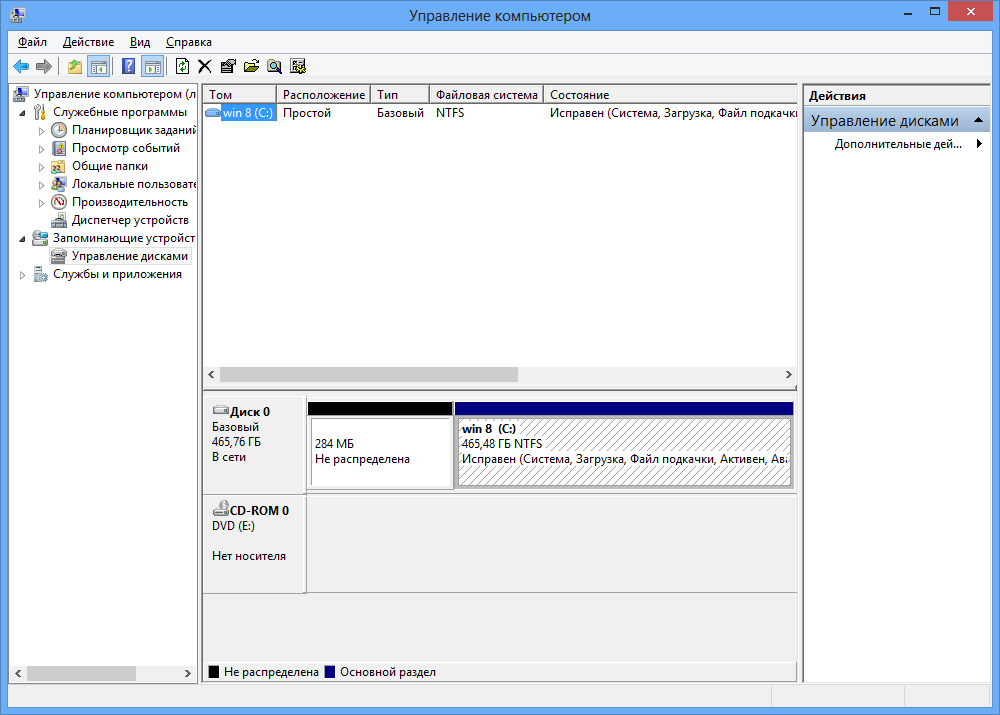
- Посмотрите, фрагментированы ли ваши диски. Какие файловые системы подвержены фрагментации?
- Посмотрите через Диспетчер устройств, какие устройства установлены на вашем ПК и все ли они работают нормально (Какие еще есть инструменты для выполнения этих действий?). Какие ресурсы заданы для устройств? Как определить, какой драйвер управляет устройством?
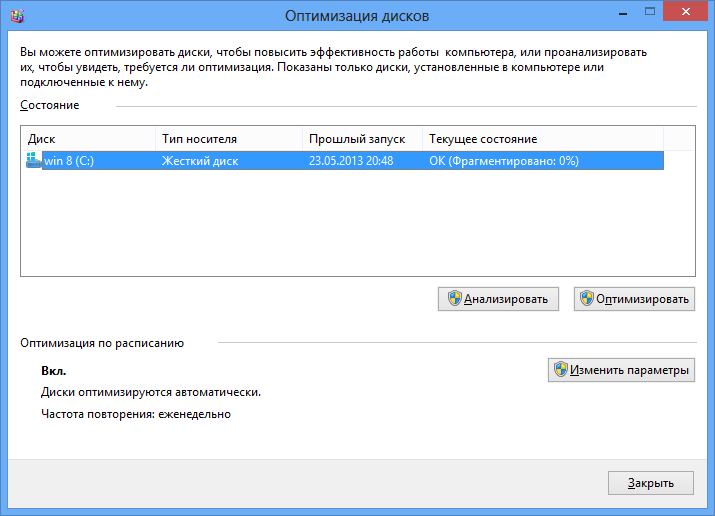

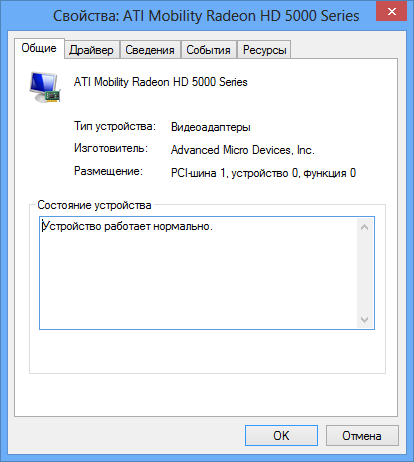
- Посмотрите возможности управления электропитанием. Какие схемы заданы и чем они отличаются? Ознакомьтесь с возможностями вкладки Дополнительно. Что такое спящий режим, режим гибернации?

 Примечание:Для выполнения данной лабораторной работы должны использоваться утилитыDISKPARTиMSCONFIG. Часть 2. Работа с подсистемой безопасности Работа с оснасткой «Локальная политика безопасности»
Примечание:Для выполнения данной лабораторной работы должны использоваться утилитыDISKPARTиMSCONFIG. Часть 2. Работа с подсистемой безопасности Работа с оснасткой «Локальная политика безопасности»
- Установите в системе срок действия пароля не менее 2 и не более 30 дней.
- Запретите использование пустых паролей.
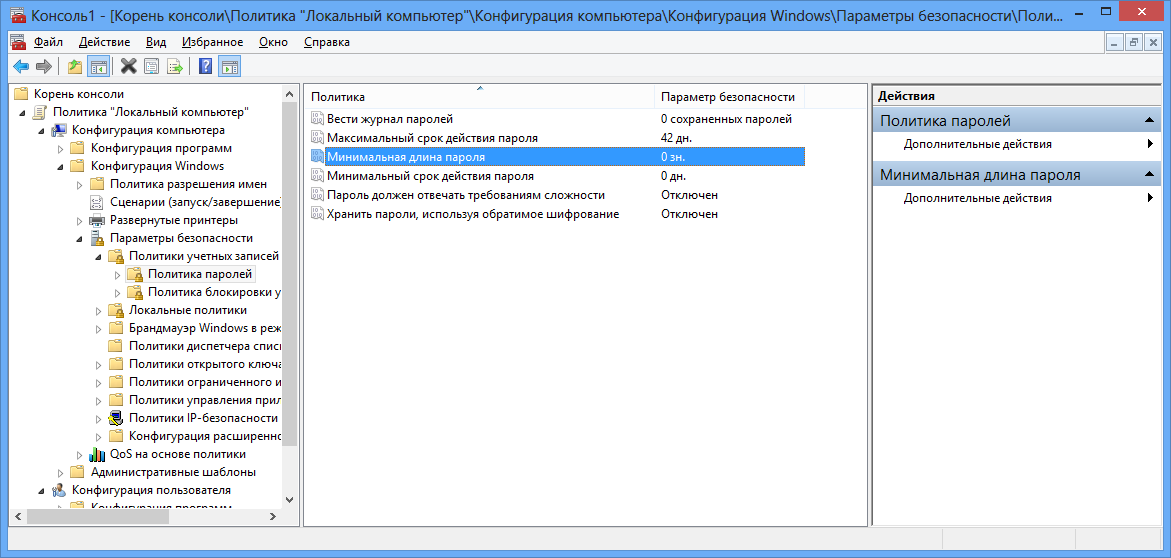
- Установите неповторимость паролей (заставьте пользователя употреблять по крайней мере 3 разных пароля).
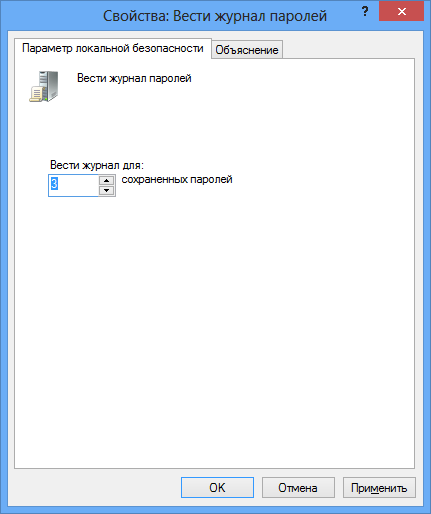
- Проверьте возможности блокировки компьютера при 5 неудачных попытках регистрации. Кто может разблокировать компьютер?
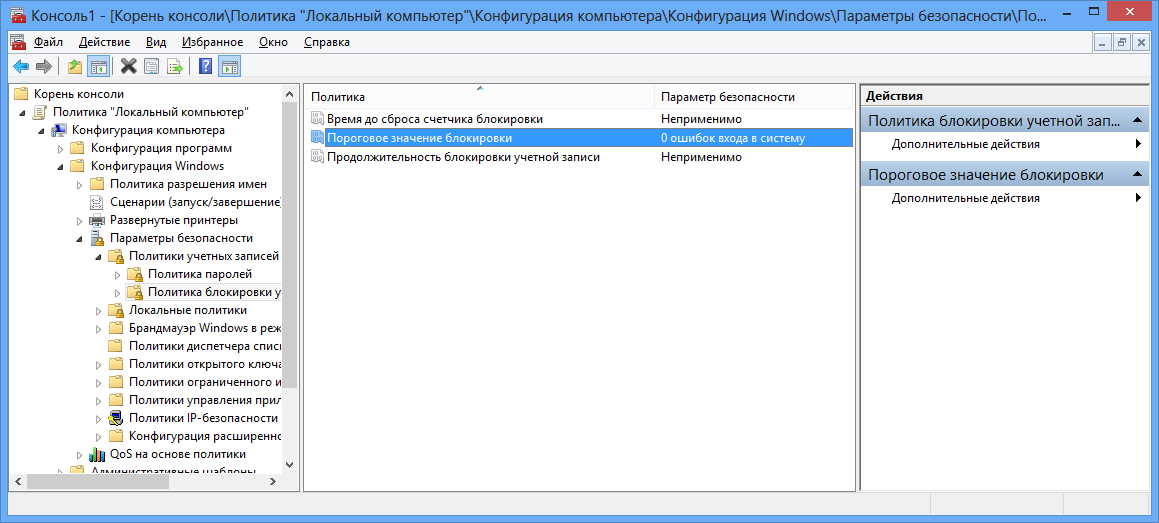
- Присвойте некоторому пользователю право в системе архивировать и восстанавливать все каталоги (проделайте это несколькими способами). Откажите некоторому пользователю в возможности регистрироваться локально.
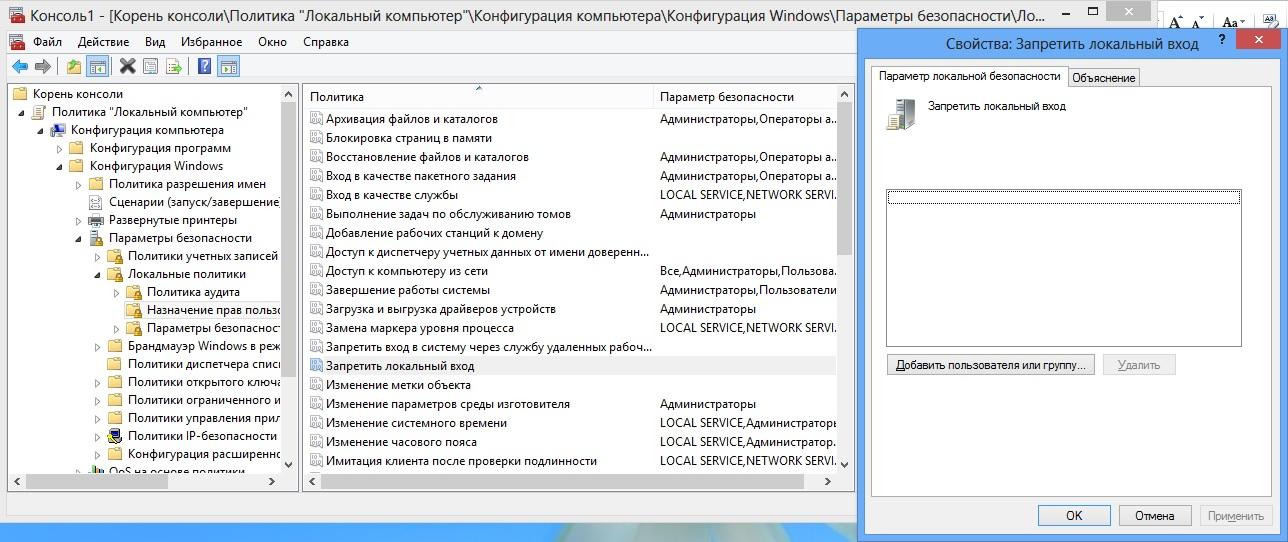
- Установите в системе правило не отображать имени последнего регистрировавшегося пользователя.
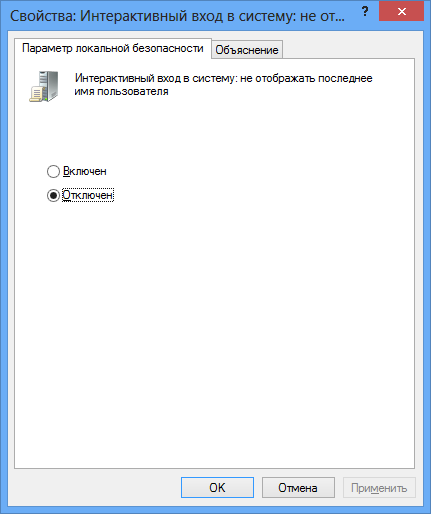 Работа с оснасткой «Редактор групповой политики»
Работа с оснасткой «Редактор групповой политики»
- Проверьте, открыта ли возможность работы с Центром обеспечения безопасности (Конфигурация компьютера| Административные шаблоны | Компоненты Windows | Центр обеспечения безопасности).
 Работа с оснастками «Шаблоны безопасности» и « Анализ и настройка безопасности»
Работа с оснастками «Шаблоны безопасности» и « Анализ и настройка безопасности»
- Создайте консоль, содержащую оснастку «Шаблоны безопасности».

- Возьмите за основу один из административных шаблонов и настройте свой, сохранив под другим именем.
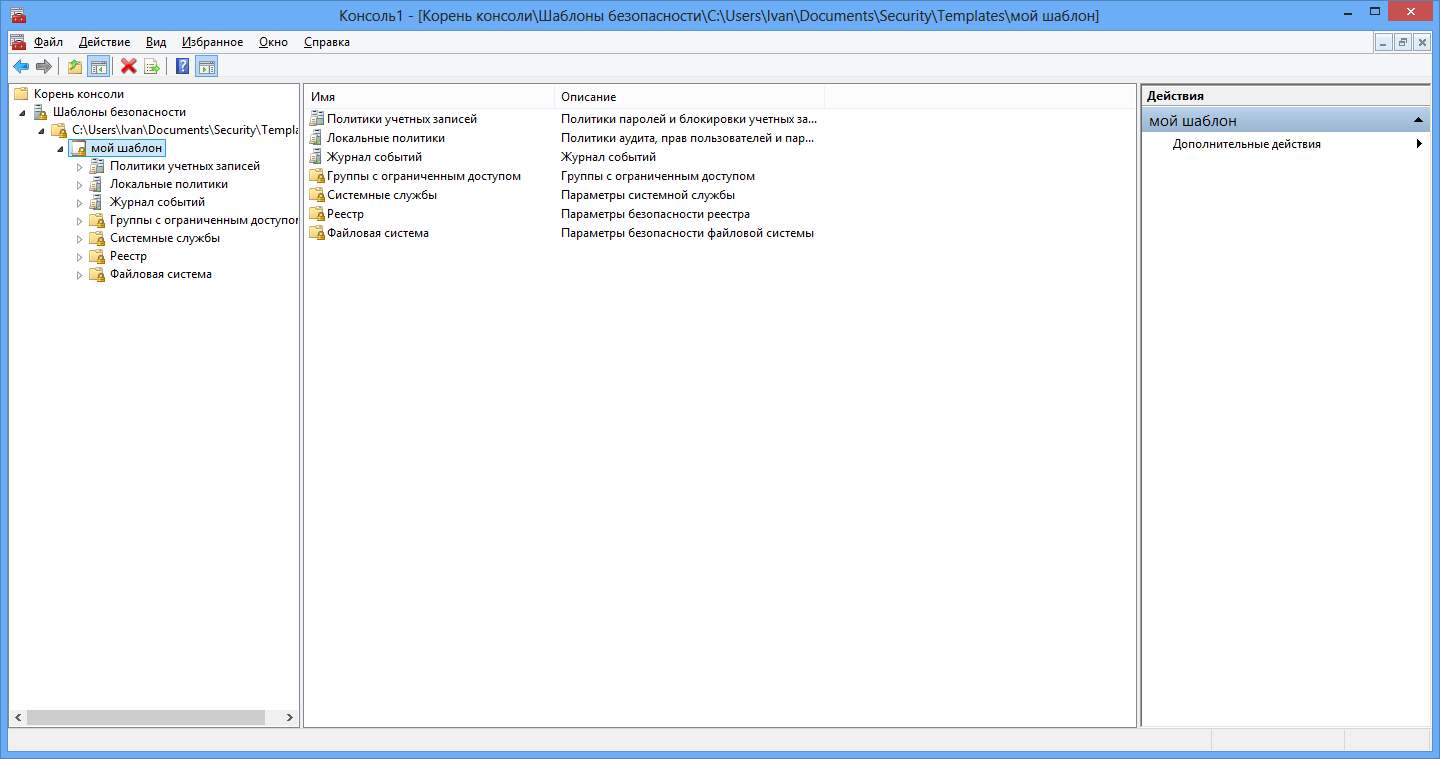
- Проанализируйте, насколько ваша система отличается от этого шаблона.
Работа с Центром обеспечения безопасностиWindows
- Какие возможности предоставляет Центр?
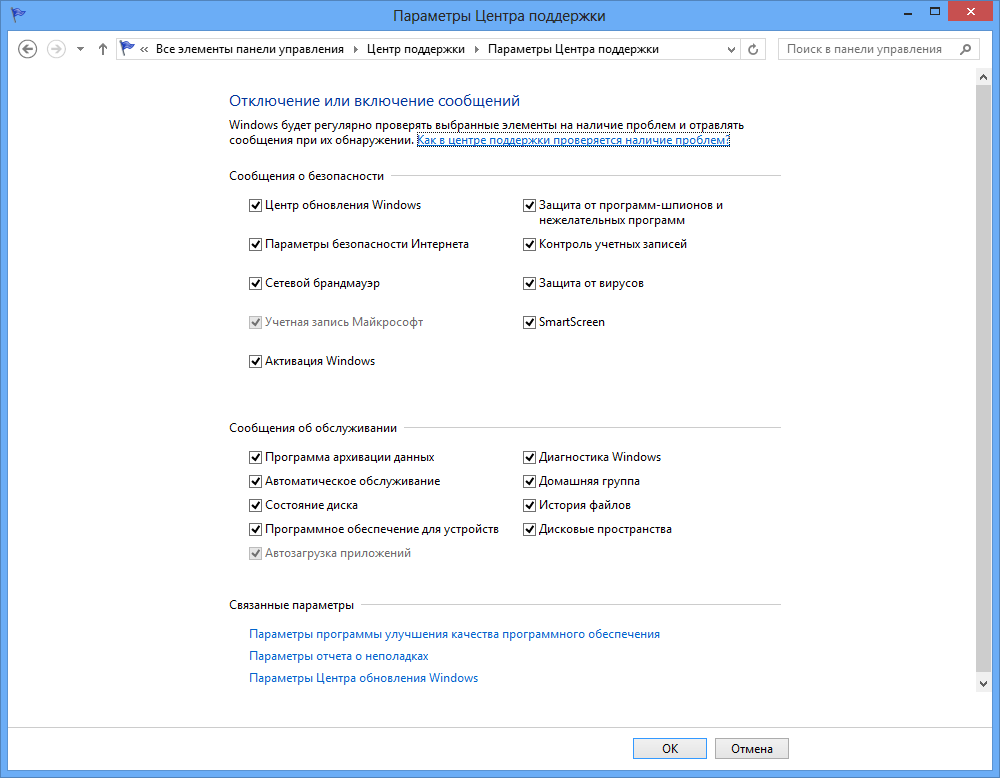
- Какие программы непосредственно связаны с Центром?

- Зачем нужна программа Брандмауэр Windows? Познакомьтесь с обычным окном программы и окном программы Брандмауэр Windows в режиме повышенной безопасности (возможно установление такой оснастки в изолированной консоли).
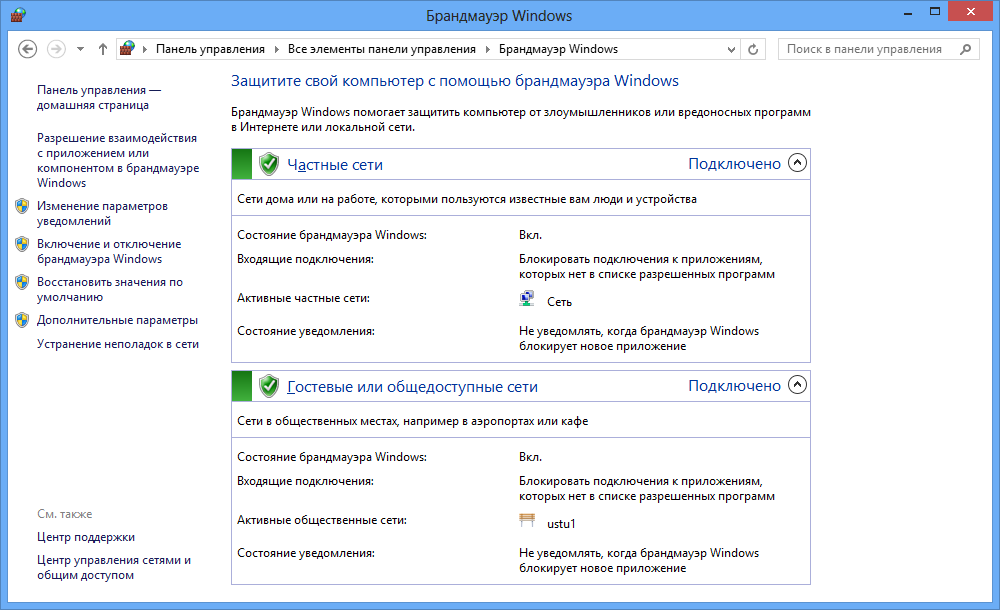
- Какие программы на вашем компьютере установлены для защиты от вредоносного ПО? Каких они производителей?
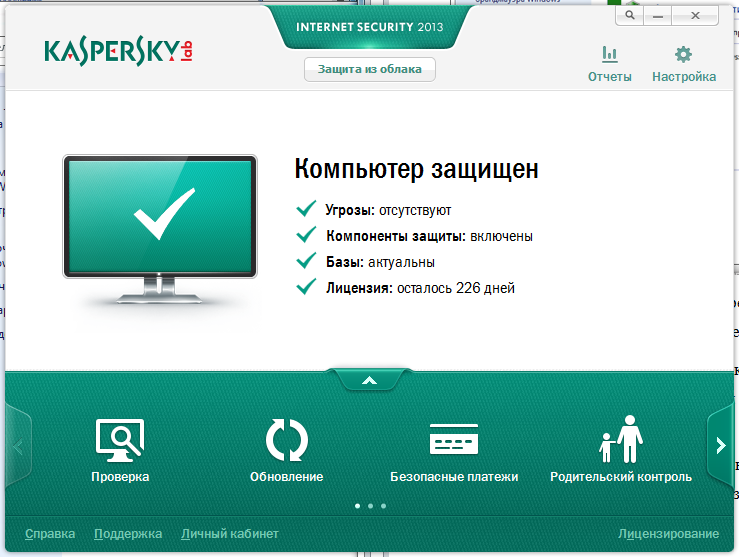
- От каких программ защищает Защитник Windows? Какие настройки (параметры) возможно установить для этой программы? Какие режимы работы поддерживает данная программа?
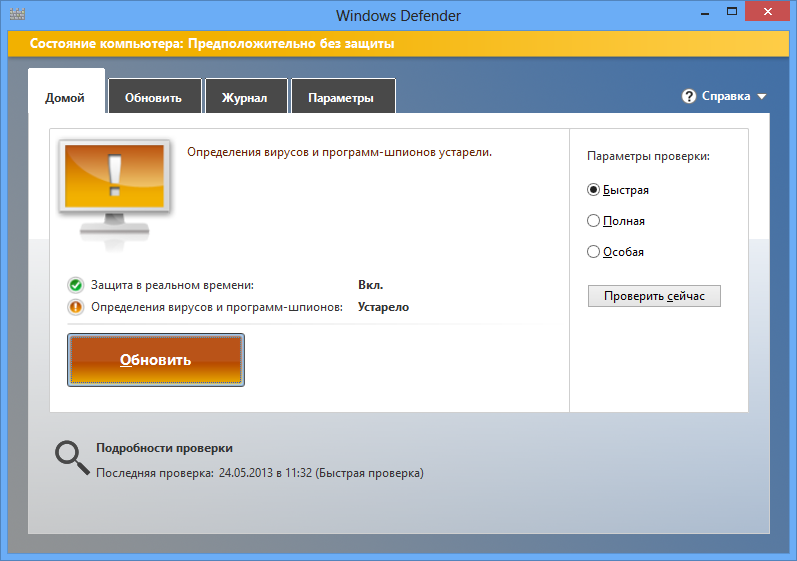
- Что такое UAC и включена ли такая функция на вашем компьютере? На чем основана эта функция контроля, и через какое окно ее можно включить (выключить)?

- Какие еще возможности предоставляет Центр?

- Что такое Родительский контроль, через какое окно им можно управлять? Ознакомьтесь с возможностями по настройке такого контроля.

Источник: studfile.net
DiskPart: Работа с дисками, разделами и томами из командной строки

Тема таблиц разделов дисков GPT и MBR стала актуальной после распространения компьютеров и ноутбуков с предустановленной Windows 10 и 8. В этой инструкции — два способа узнать, какую таблицу разделов, GPT или MBR имеет диск (HDD или SSD) — средствами операционной системы, а также при установке Windows на компьютер (т.е. без загрузки ОС). Все способы можно использовать в Windows 10, 8 и Windows 7.
Возможно, вам также окажутся полезными материалы, имеющие отношение к конвертации диска из одной таблицы разделов в другую и решению типичных проблем, вызванных не поддерживаемой при текущей конфигурации таблицы разделов: Как конвертировать диск GPT в MBR (и наоборот), про ошибки при установке Windows: На выбранном диске находится таблица MBR-разделов, Диск имеет стиль разделов GPT.
Как в cmd посмотреть все диски windows
Как в cmd посмотреть все диски windows, задача очень простая открываем cmd и пишем
1. wmic logicaldisk get description,name

Как в cmd посмотреть все диски windows-01
2. Diskpart — и команда list disk
При установке Windows или проведении восстановления системы может понадобиться командная строка. Она нужна либо для решения всевозможных проблем, либо без потому, что без нее невозможно выполнение той или иной операции. Когда мы выполняем какие-то команды в командной строке, к примеру, DISKPART, то на каком-то этапе нам нужно знать букву диска или флеш-накопителя, но мы не знаем. Если вы хотите проверить системные файлы, то нужно знать букву системного диска, хотя по умолчанию это буква С:.
Есть очень простой способ, чтобы определить букву диска и сейчас я о нем расскажу.
Операции с жестким диском | Деление диска на разделы и бэкап
Любому пользователю ПК рано или поздно приходиться управлять своим дисковым пространством. Особенно это касается тех случаев, когда Вы купили компьютер, а у жесткого диска всего один раздел, на котором установлена ОС Windows, таким образом все ваши файлы хранятся на нем. Это не лучший вариант, если вы заботитесь о безопасности системного раздела и личных данных, плюс ко всему затрудняет обслуживание ОС.
Windows всегда может дать сбой, также вы можете заразить ПК вирусами, тем самым вы подвергаете опасности свои файлы, так как частенько систему приходится переустанавливать. В Windows 8 c этой проблемой проще, об этом я писал в статье «Новые функции восстановления системы в ОС Windows 8». Резервное копирование на ПК с одним разделом вообще становится бессмысленным занятием, поэтому я рекомендую использовать один раздел для операционной системы и установленных программ, а различные файлы хранить на другом. Деление жесткого диска на разделы, позволит выполнять обслуживание ОС: восстановление, переустановка, хранение бэкапа и т.п. с полным сохранением ваших файлов.
Как разбить жесткий диск на разделы
Прежде чем приступать к разделению HDD на партиции (partition — раздел) создайте резервную копию важных файлов, сохранив ее на отдельном, можно переносном, жестком диске.

Сделать бэкап быстро и без дополнительных программ, вам позволит встроенный в Windows 7 инструмент. Используя его, вы можете создать образ системы и записать его на USB жесткий диск. Данный инструмент расположен в Пуск | Панель управления | Система и безопасность | Архивация и восстановление. Если вы хотите сделать бэкап части системного раздела, например только загрузочной области, то используйте статью «Производим резервное копирование, архивацию и восстановление данных», так как вам понадобится дополнительный софт.
Деление диска на разделы с установленной Windows 7 встроенным инструментом ОС
- Откройте меню «Пуск» и нажмите правой кнопкой мыши (ПКМ) на пункте «Компьютер», выберите в открывшемся контекстном меню параметр «Управление».
- В появившемся окне в левом списке нажмите «Управление дисками» и щелкните ПКМ по области диска С, а затем в открывшемся контекстном меню «Сжать Toм».

- Система произведет анализ НDD и предложит размер для уменьшения системного раздела. Сжав раздел с ОС на диске вы образуете нераспределенную область.

- Кликните по ней ПКМ и выберите в контекстном меню «Создать простой том». Если вы желаете создать один раздел, то подтвердите предложенный размер тома, если больше, то выберите определенный размер 1 раздела, оставив место. Далее согласитесь с форматированием, оставив файловую систему NTFS, указав букву диска. Потом нажмите «Далее» и «Готово».
Деление диска на разделы до установки Windows 7
Этот вариант гораздо легче и проводится на начальном этапе установки системы.


- Загрузитесь с установочного диска Windows 7, выбрав в BIOS свой оптический привод и нажмите любую клавишу при появлении надписи «Press any key to boot from CD».
- Далее выберите в появившемся окне «Полная установка» и следующим действием программа предложит выбрать раздел жесткого диска для установки WIndows.
- Укажите необходимый раздел и нажмите «Далее». Потом щелкните по ссылке «Настройка диска», чтобы получить доступ к операциям над ним. Потом выделите в списке разделов «Незанятое место на диске…», нажмите кнопку «Создать» и введите размер партиции (указан в мегабайтах). Нажмите «Применить». Когда вы создадите первый раздел появится еще и дополнительный загрузочный размером в 100 Мб.
- Полностью установив Windows 7, войдите в меню «Пуск», кликните ПКМ по пункту «Компьютер» и выберите в контекстном меню «Управление». В появившемся окне, перейдите в раздел «Управление дисками», далее выберите нераспределенную область и выполните пункт 3 предыдущего раздела.
Увеличение раздела с установленной Windows 7
Этот вариант актуален в том случае, если у вас недостаточно свободного места на системном разделе. Единственный момент, не забудьте предварительно почистить ПК от системного мусора утилитой ССlеаnеr, тем самым уменьшите его объем.
Для выполнения этой процедуры я посоветую программу MiniTool Partition Wizard. Утилита проста и имеет русскоязычный интерфейс. Также вы можете воспользоваться загрузочным образом этой же программы, который можно записать на диск и загружаться с него при старте ПК, минуя интерфейс Windows.
Порядок действий при работе с MiniTool Partition Wizard

- Запустите программу, выберите правый раздел по отношению к системному и в контекстном меню нажмите на первый пункт «Размер».
- В появившемся окне вы можете изменять размер дискового пространства ползунком, управляя им мышкой. Задайте размер для расширения системного раздела. Более точный объем можно задать в поле «Незанятое место перед». Закончив, нажмите «Ок».
- Теперь выберите системный диск С и в контекстном меню снова нажмите на «Размер». Вытяните ползунок дискового пространства в правую сторону до конца и нажмите «OK». Для применения принятых изменений нажмите на кнопку с галочкой «Применить».
Другую полезную информацию по работе с жесткими дисками вы найдете в рубрике «HDD».
Как определить букву диска с помощью командной строки?
Иногда буквы из ОС Windows не такие, как, например, в установщике или среде восстановления, но если вы откроете командную строку и наберете команду notepad, нашему взору откроется блокнот, там нам необходимо нажать Файл–Открыть, либо просто клавиши Ctrl+O. После чего откроется проводник, в котором мы нажимаем по значку компьютера и видим все подключенные диски флешки и прочее.
Таким образом, мы не только можем узнать букву дисков, но и проводить всевозможные операции: копирование, перенос, удаление.
Теперь о другом. Если вам необходимо запустить какой-нибудь файловый менеджер, тот же Total Commander, расположенный на каком-то диске или флешке. Чтобы его запустить нужно прописать в командной строке путь:
| E:Soft otalcmd.exe |
С запущенным файловым менеджером намного проще работать, чем из командной строки.
Если вам нужно перейти в другой диск из командной строки, можно прописать вот такую команду:
| cd /d E: |











Выводы
В этой статье мы разобрали несколько способов посмотреть список примонтированных дисков Linux. Каждый из них может понадобиться в различных ситуациях. Если у вас остались вопросы, спрашивайте в комментариях!
- Как пользоваться BleachBit 25 июня, 2015
- Монтирование диска в Linux 17 января, 2017
- Форматирование диска в Linux 17 ноября, 2017
- Как пользоваться TrueCrypt 5 декабря, 2017
Запуск и ввод команд
Утилита запускается из командной строки в режиме администратора (Win+X —> командная строка(администратор)), для этого нужно написать ее название и нажать Enter.
Запуск Diskpart в командной строке
После появления следующего экрана командной строки утилита готова к использованию. Это значит, что все команды введенные пользователем будут считаться указаниями diskpart.
Запущенная утилита diskpart
Diskpart не имеет графического интерфейса, это значит, что все выделения объекта производятся через установку на него фокуса. Установка фокуса на объект означает, что все последующие операции будут производиться с этим объектом. Так будет продолжаться пока пользователь не переведет фокус на другой объект.
Чтобы установить первоначальный фокус на объекте нужно вывести список этих объектов, а затем из списка выбрать нужный(поместить его в фокус).
Для этого предназначены три вспомогательные команды:
- list disk — Выводит список физических дисков;
- list partitions — Выводит список разделов выбранного диска;
- list volume — Выводит список томов.
Применение команд показано на скрине ниже.
Обратите внимание, что как диск в фокусе помечается в списке символом *.
Комментарий редактора
Читая различные обзоры, можно сделать вывод, что динамические диски обладают просто потрясающими возможностями: расширение дискового тома, применение чередования для повышения производительности, использование зеркального отражения, присоединение тома к массиву RAID–5, причем все это — штатными средствами операционной системы (через консоль mmc), без необходимости приобретения аппаратного RAID-контроллера и без перезагрузки! Разве не сказка? На практике оказывается, что нет.
Загрузка с динамического диска невозможна, следовательно, у нас должен быть один базовый диск под системные нужды плюс еще один базовый диск (или внешний носитель/накопитель) для хранения резервных копий (например, для gho-, tib- или bkf-файлов). Высока вероятность того, что динамический диск мы не увидим из другой операционки.
На нем нельзя создавать основной (основные) и дополнительный разделы. В продакшн-системах составные и расширенные тома практически бесполезны, так как ни один из этих типов не предусматривает избыточности, соответственно, все данные будут утрачены при отказе любого диска этого тома. Не поддерживаются такие популярные уровни, как RAID–10 и RAID–50.
Не получится «на лету» увеличить размер томов RAID–0 и RAID–5, просто добавив диски к существующей матрице (аппаратные RAID’ы это позволяют), — придется обращаться к услугам специального мастера и совершать дополнительные телодвижения. Как минимум одна перезагрузка все же потребуется — при создании или преобразовании первого из базовых дисков в динамический. Кроме того, операции преобразования придется выполнять в часы простоя сервера — поздно ночью или в выходные дни, так как при наличии открытых файлов возможна потеря данных. Остальные минусы использования этой «революционной разработки» красочно расписал мыщъх.
Некоторые сорвиголовы скажут, что динамические диски можно использовать в связке с аппаратным RAID-контроллером, тогда программная реализация обеспечит гибкость при необходимости расширения тома, а железка — требуемую избыточность, однако Microsoft в своих руководствах настоятельно не рекомендует применять этот подход.
Разделение винчестера при установке или переустановке операционной системы
Разделы следует создавать в тот момент, когда установка ОС доходит до момента выбора раздела, в который ее следует устанавливать. Дальнейшие действия:
- Создаем раздел под ОС, пусть это будет диск C, и вводим его размер. Если изначально в винчестере 1 ТБ памяти, можно выделить под «операционку» 100-120 ГБ — этого хватит.
- Далее компьютер попросит выделить еще немного места под резервные файлы, нужно не скупиться, а нажать кнопку «Согласиться».
- Создаем второй раздел: ищем строку «Свободное место на диске», кликаем «Создать». Далее устанавливаем для него размер. Называем его диск «D» и кнопку «Применить». Итак, два раздела уже есть.
- Для создания третьего раздела действуем так же, как описано выше: «Свободное место на диске» — «Создать». Указываем весь оставшийся от изначального размер.
- Нажимаем на диск «C», который выделили для ОС и жмем «Далее». Установка вашей Windows 7/8 продолжается.
Условия для создания и особенности работы дискового пространства
Для работы с дисковым пространством пользователь обязательно должен иметь установленную Windows 8 или 10, поскольку в более ранних версиях ОС дисковые пространства еще не были добавлены разработчиками.
Помимо этого, дисковые пространства создаются из нескольких (больше одного) носителей. Это могут быть либо два различных винчестера HDD, или один HDD и SSD-диск. Также дисковые пространства можно создавать из внешнего жесткого диска, который подключается через USB и встроенного, подключаемого при помощи стандартного SATA кабеля.
Если у пользователя соблюдены все условия для создания дискового пула, то он может создать три типа дисковых пространств, которые отличаются функциями, безопасностью и некоторыми другими характеристиками:
Простые пространства – данный тип дисковых пространств обладает максимально возможной производительностью, быстродействием и возможным размером. В то же время, простые пространства не обеспечивают должную защиту информации, поскольку при таком использовании отсутствует функция автоматического создания резервных копий. Простые пространства отлично подойдут для хранения большого количества временных файлов, вроде черновиков объемных видеофайлов, временных данных и другой информации.
Зеркальные пространства – обладают всеми преимуществами предыдущего типа, которые дополняются автоматической функцией создания резервных копий файлов. Данный тип обеспечивает высокую эффективность и безопасность хранения ценной информации, поскольку даже если один из дисков выйдет из строя, файлы в зеркальном дисковом пространстве останутся доступными на функционирующем носителе, где расположены зеркальные копии информации. Данный тип следует использовать для хранения важных данных.
Помимо этого, зеркальные дисковые пространства поддерживают файловую систему ReFS, которая также служит мерой безопасности (автоматическая поддержка целостности файлов) при хранении важных данных. При наличии пяти отдельных накопителей, пользователь сможет создать «трехстороннее зеркало» — три резервных копии хранящейся информации, что обеспечивает сохранность данных, в случае выхода из строя сразу двух накопителей.
Дисковые пространства с контролем четности – обладают более низкой скоростью записи и считывания, но предлагают расширенные функции безопасности, поскольку в четных пространствах создаются резервные копии файлов, а также создаются копии сведений о четности. В итоге это позволяет получить высокий уровень безопасности хранения данных, но для работы таких дисковых пространств потребуется три и более накопителей. Стоит отметить, что более низкую скорость работы можно нивелировать при хранении важных архивов с мультимедийными файлами.
Источник: mycomp.su